徹底禁止Win10自動更新_新版本W(wǎng)in10關(guān)閉自動更新教程_親測可用
- 2025-01-05 12:38:59
- 手機版
Win10系統(tǒng)的自動更新雖然說為了方便用戶升級,,打補丁啥的,,但是有時也足夠煩人,,時不時的自動更新,,軟件都不兼容了,,并且有時自動更新版本,,導(dǎo)致BUG變多,,軟件不能用,,游戲不能玩的情況也會出現(xiàn),。那么如何禁止Win10自動更新呢,?新的版本W(wǎng)in10加強了Windows update服務(wù)設(shè)置了多個服務(wù)來保證自動更新的完整性,所以還得更多的步驟才能禁用,,下面小編分享Win10禁用自動更新教程(親測可用),。
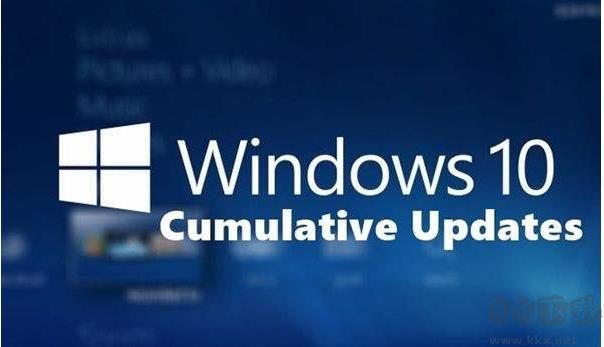
1、首先打開本地服務(wù)(Win+R Services.msc 回車)這里就不貼圖了
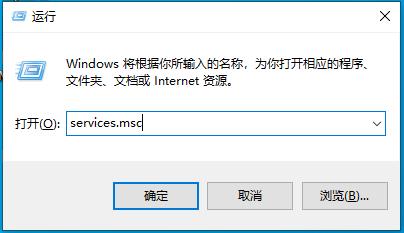
2,、然后我們先找到Windows Update服務(wù)后,,點擊鼠標右鍵:在屬性-常規(guī)欄中,將"啟動類型"改為"禁用",,點擊應(yīng)用,;還沒完不要關(guān)閉。
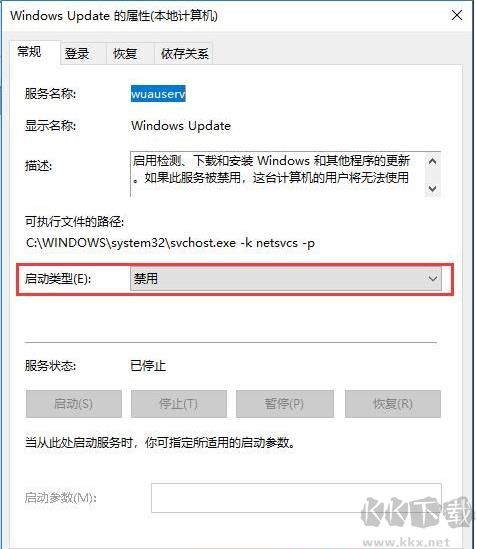
3,、切換到恢復(fù)選項卡,,在恢復(fù)欄中,將第一次失敗第二次失敗后續(xù)失敗后的下拉選項框均改為無操作,,點擊確定,。(這項不改的話,這個服務(wù)會自動修復(fù)啟動的哦,。)
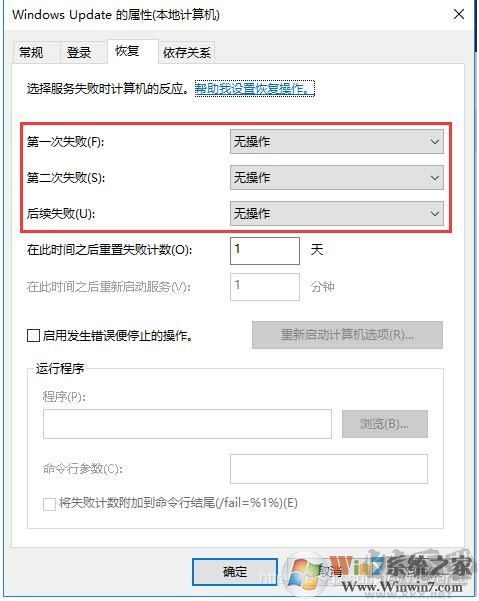
4,、接下來我們要禁用一個Windows Update Medic Service服務(wù),這個服務(wù)是新版win10為了防止Widnows update服務(wù)被禁用或干擾創(chuàng)建的一個保護服務(wù)。在服務(wù)里是沒辦法改啟動類型的,!會顯示拒絕操作
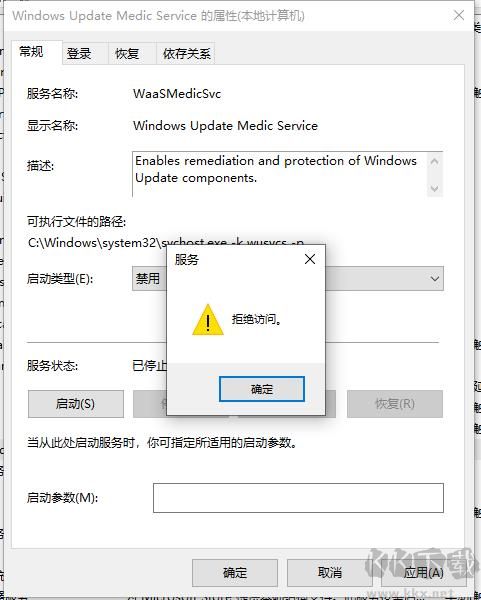
5,、這時我們打開注冊表編輯器,在打開的注冊表編輯器中,,定位到 HKEY_LOCAL_MACHINESYSTEMCurrentControlSetServicesWaaSMedicSvc,,
單擊:右側(cè)找到Start鍵,右鍵點擊修改,,將數(shù)值改為4,;
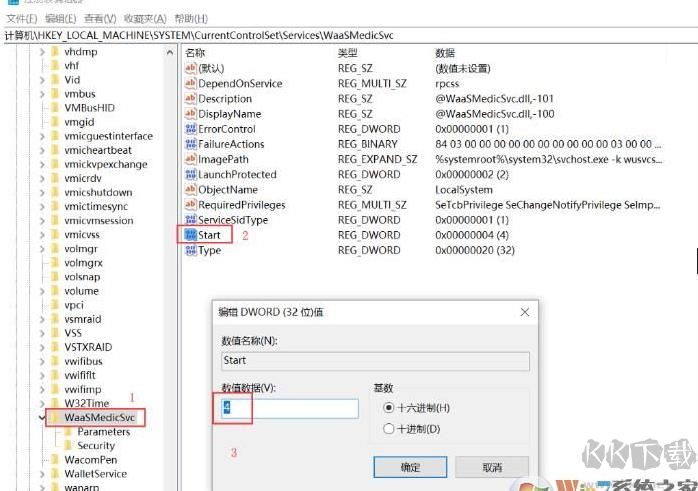
6、再找到FailureActions鍵,,右鍵點擊修改,修改該鍵的二進制數(shù)據(jù),,分別將0010和0018行的左起第5個數(shù)值選中,,由原來的01改為00(選中后直接按小鍵盤數(shù)字0鍵),修改完成保存關(guān)閉,。
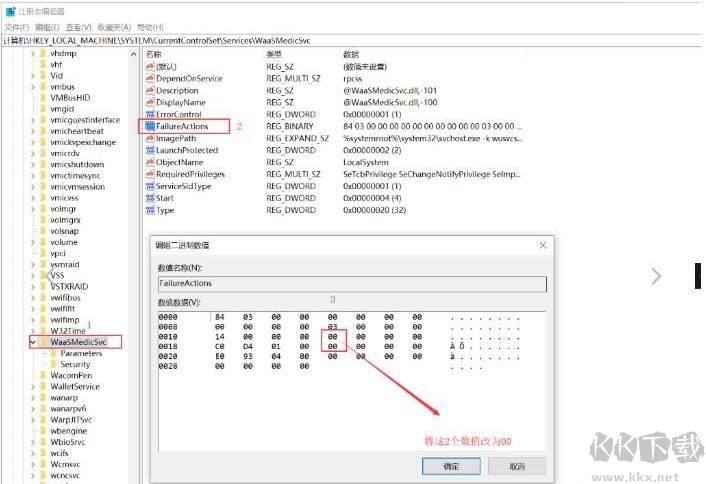
7,、改好注冊表之后,我們再回到服務(wù)窗口中找到Windows Update Medic Service服務(wù),,點擊鼠標右鍵,,在屬性-常規(guī)和屬性-恢復(fù)頁簽中,分別可以看到該服務(wù)已被禁止,,且三次失敗后的動作皆為無操作,,這樣就算修改完成了!
以上方法完美的禁用了Win10自動更新,,不過需要注意的是微軟會時不時的發(fā)布更新,,來修復(fù)這些自動更新有關(guān)的服務(wù),如果你手動安裝了更新,,可能又會恢復(fù)回去,。
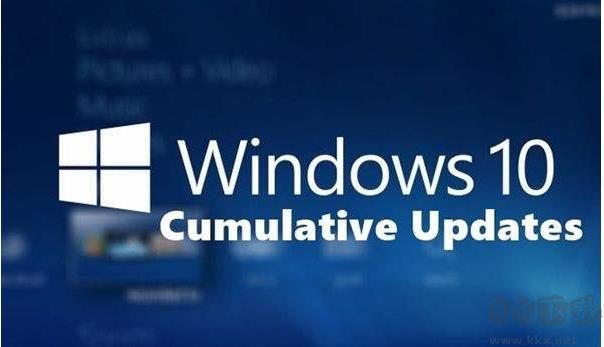
Win10禁用自動更新方法如下:
1、首先打開本地服務(wù)(Win+R Services.msc 回車)這里就不貼圖了
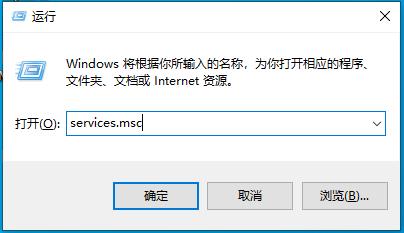
2,、然后我們先找到Windows Update服務(wù)后,,點擊鼠標右鍵:在屬性-常規(guī)欄中,將"啟動類型"改為"禁用",,點擊應(yīng)用,;還沒完不要關(guān)閉。
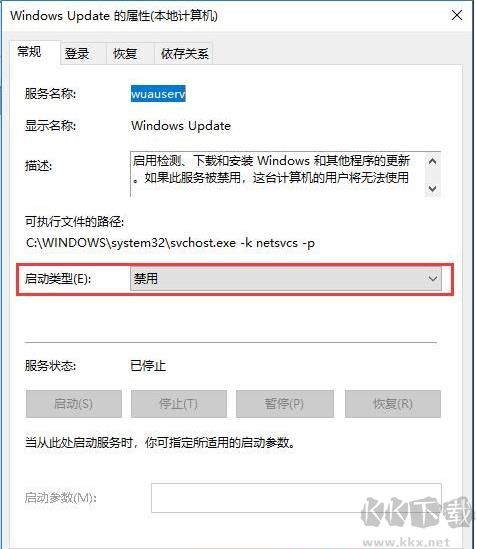
3,、切換到恢復(fù)選項卡,,在恢復(fù)欄中,將第一次失敗第二次失敗后續(xù)失敗后的下拉選項框均改為無操作,,點擊確定,。(這項不改的話,這個服務(wù)會自動修復(fù)啟動的哦,。)
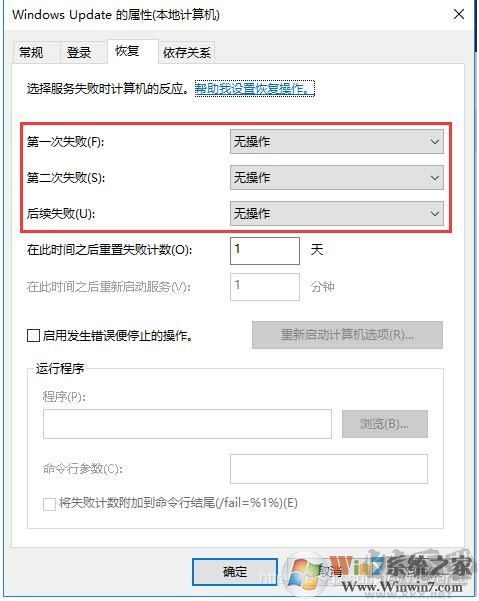
4,、接下來我們要禁用一個Windows Update Medic Service服務(wù),這個服務(wù)是新版win10為了防止Widnows update服務(wù)被禁用或干擾創(chuàng)建的一個保護服務(wù)。在服務(wù)里是沒辦法改啟動類型的,!會顯示拒絕操作
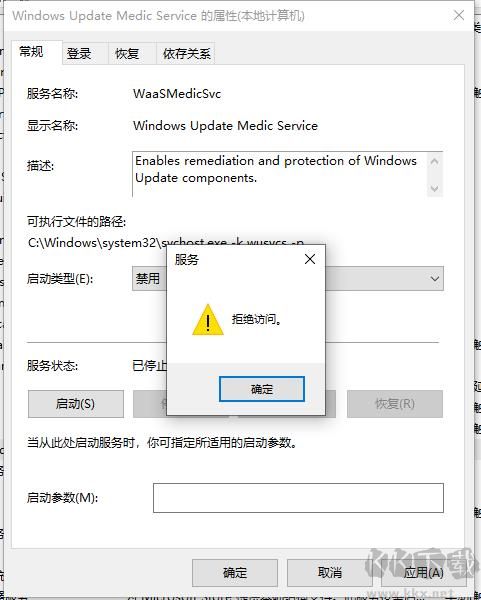
5,、這時我們打開注冊表編輯器,在打開的注冊表編輯器中,,定位到 HKEY_LOCAL_MACHINESYSTEMCurrentControlSetServicesWaaSMedicSvc,,
單擊:右側(cè)找到Start鍵,右鍵點擊修改,,將數(shù)值改為4,;
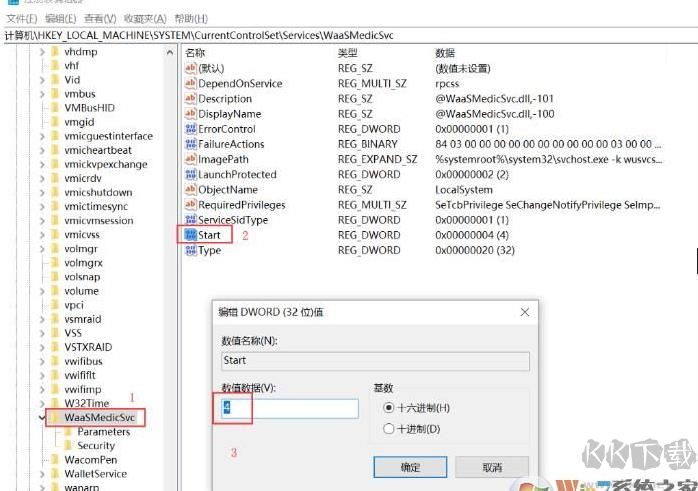
6、再找到FailureActions鍵,,右鍵點擊修改,修改該鍵的二進制數(shù)據(jù),,分別將0010和0018行的左起第5個數(shù)值選中,,由原來的01改為00(選中后直接按小鍵盤數(shù)字0鍵),修改完成保存關(guān)閉,。
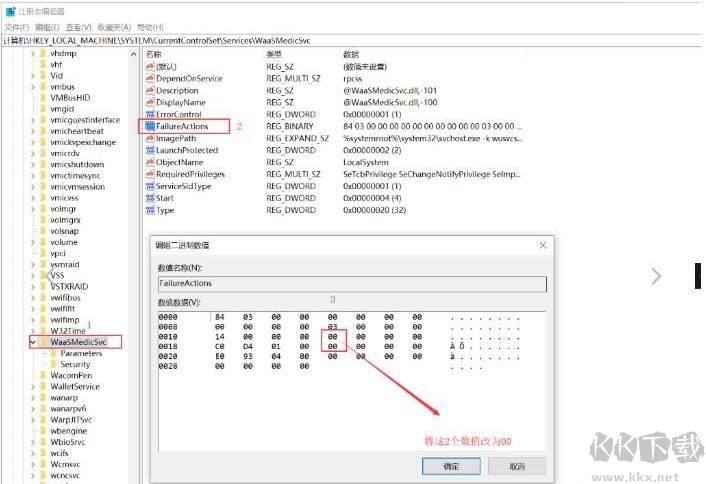
7,、改好注冊表之后,我們再回到服務(wù)窗口中找到Windows Update Medic Service服務(wù),,點擊鼠標右鍵,,在屬性-常規(guī)和屬性-恢復(fù)頁簽中,分別可以看到該服務(wù)已被禁止,,且三次失敗后的動作皆為無操作,,這樣就算修改完成了!
以上方法完美的禁用了Win10自動更新,,不過需要注意的是微軟會時不時的發(fā)布更新,,來修復(fù)這些自動更新有關(guān)的服務(wù),如果你手動安裝了更新,,可能又會恢復(fù)回去,。















